シートの準備
まずは、以下の3つのシートを作成しましょう。
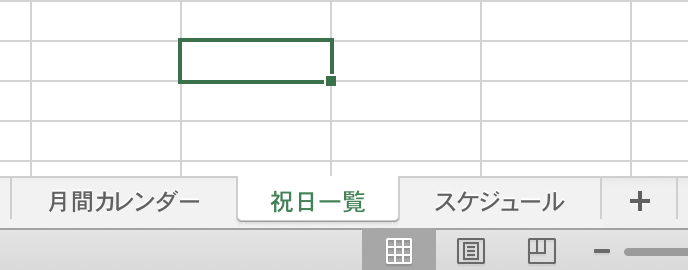
祝日一覧のシートに以下の表作成し、祝日を記入しましょう。
内閣府のサイトに今年の祝日が載っているので、参考にしてください!
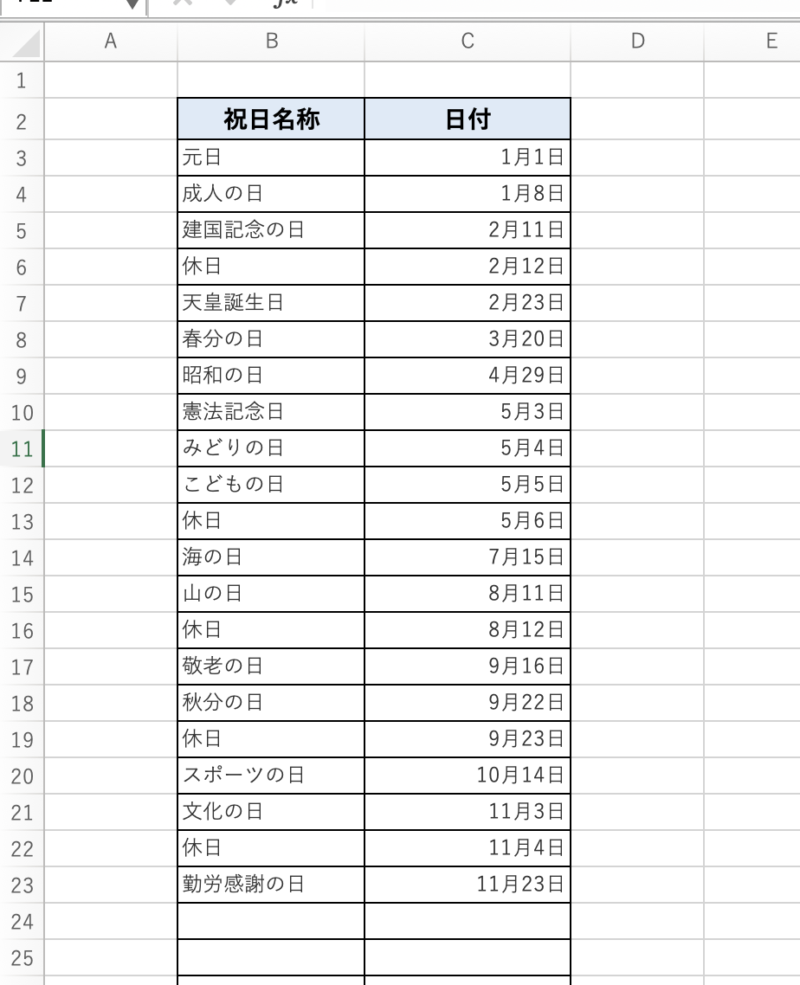
月間カレンダーのシートに以下のように準備をしましょう。
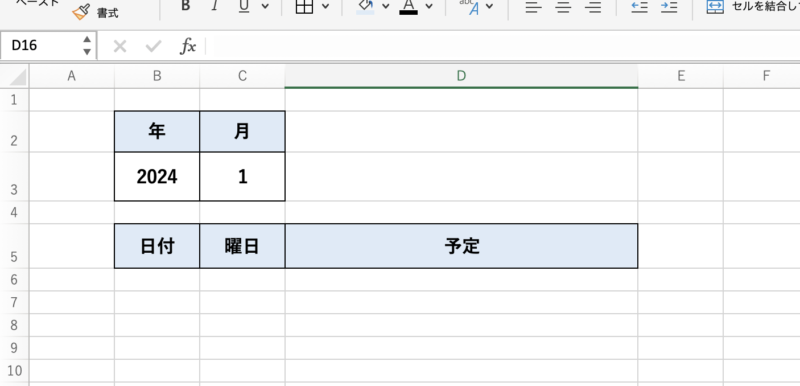
日付セルの設定
日付セルの下に「1~28」まで連番を入力しましょう。
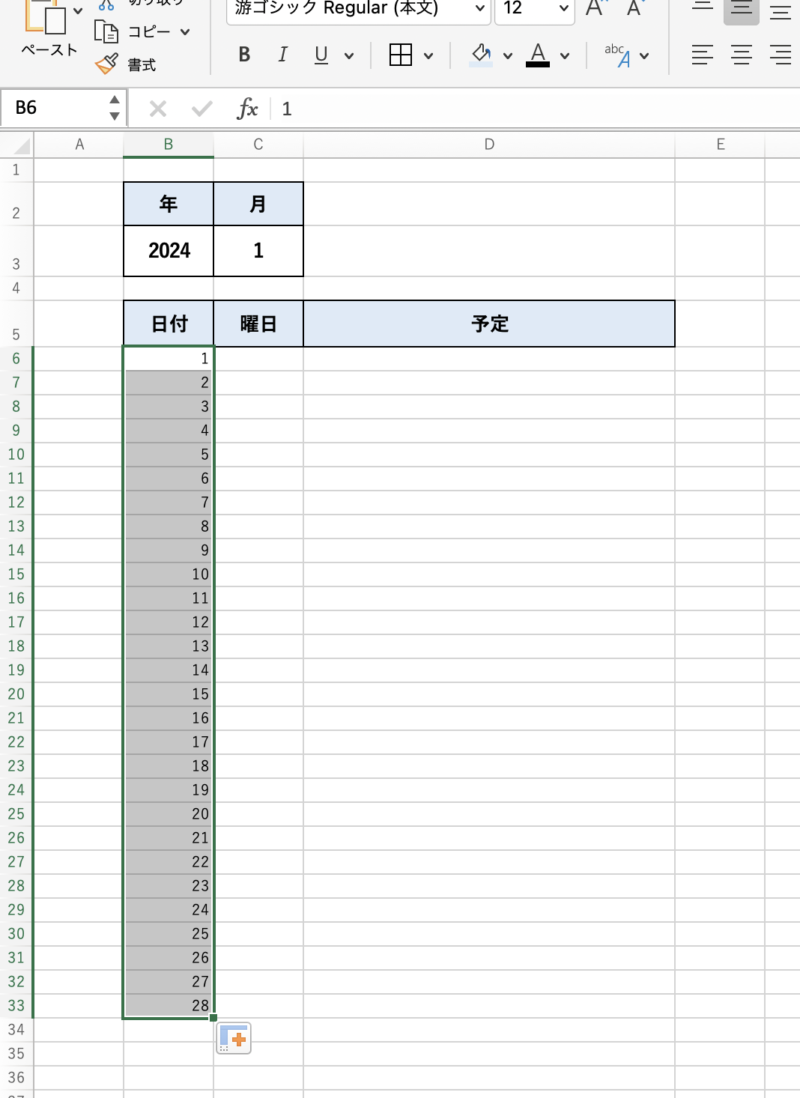
29日の場合は、以下の関数を使用します。↓コピペして使ってください!
=IF(MONTH(DATE($B$3,$C$3,B33+1))=$C$3,B33+1,"")
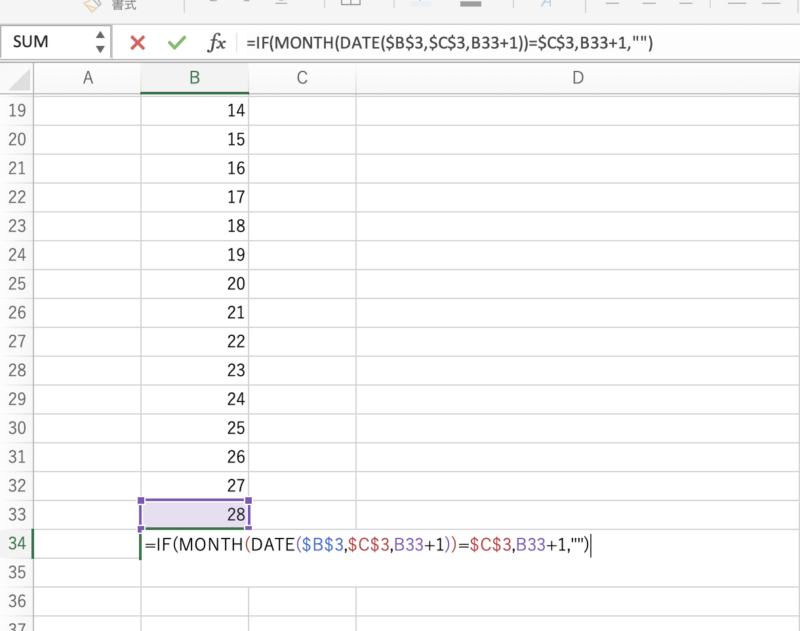
30日の場合は、以下の関数を使用してください。
=IFERROR(IF(MONTH(DATE($B$3,$C$3,B34+1))=$C$3,B34+1,""),"")
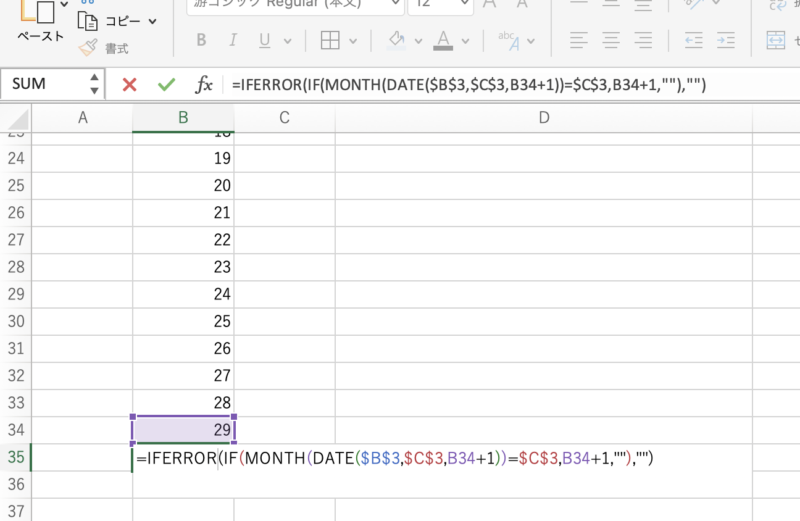
31日の場合は、以下の関数を使用してください。30日の関数と同じです。
=IFERROR(IF(MONTH(DATE($B$3,$C$3,B35+1))=$C$3,B35+1,""),"")
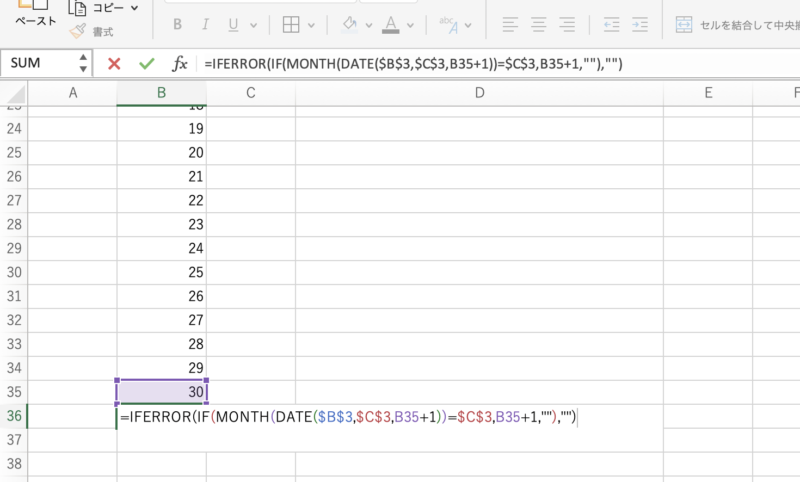
曜日セルの設定
以下の関数を使用して曜日セルを入力しましょう。
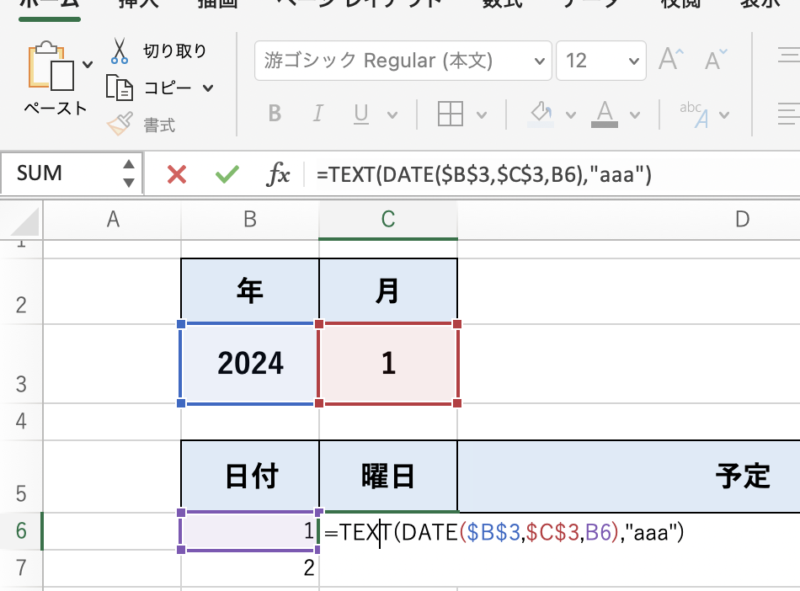
先ほどの関数を28日までオートフィルします。
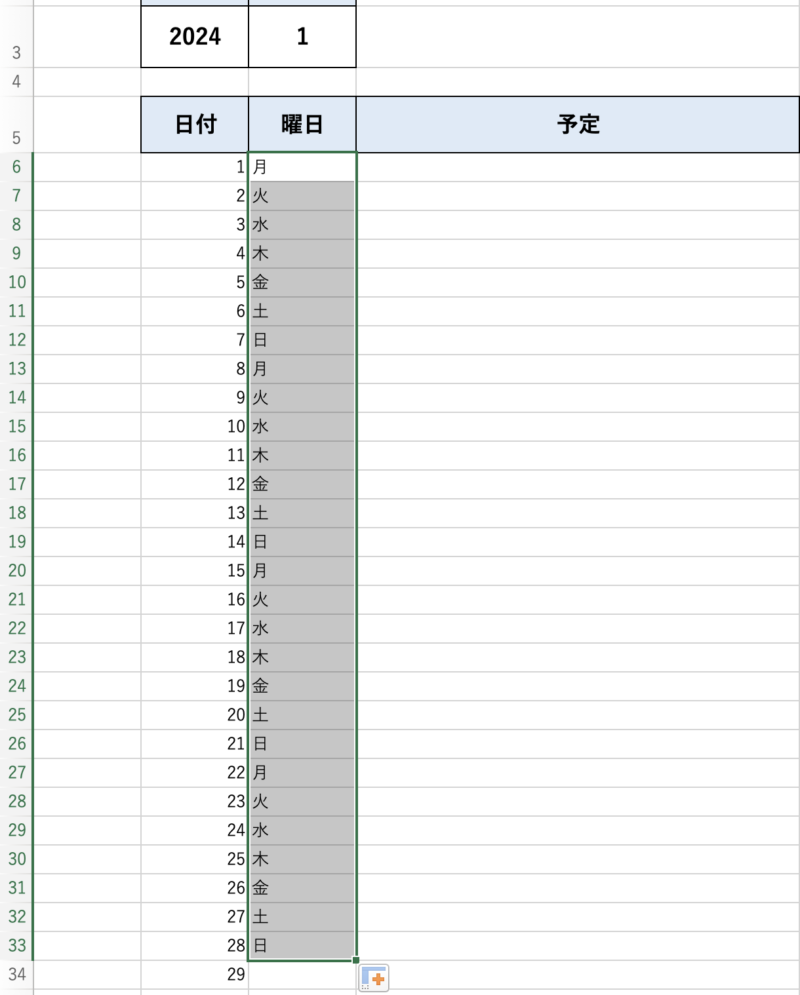
29日の場合は、以下の関数を使用してください!↓コピペして使ってください!
=IFERROR(TEXT(DATE($B$3,$C$3,B34),"aaa"),"")
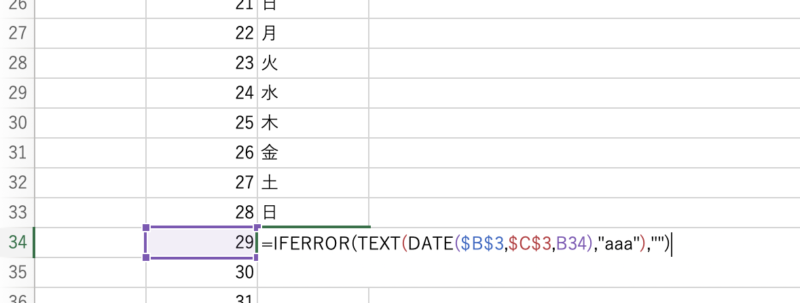
31日までオートフィルしましょう。
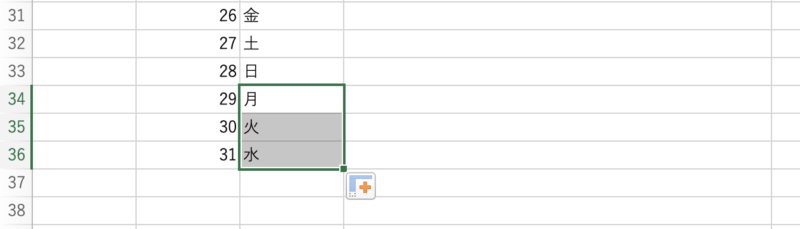
見やすいよう「日付と曜日」は中央揃えにしておきましょう!
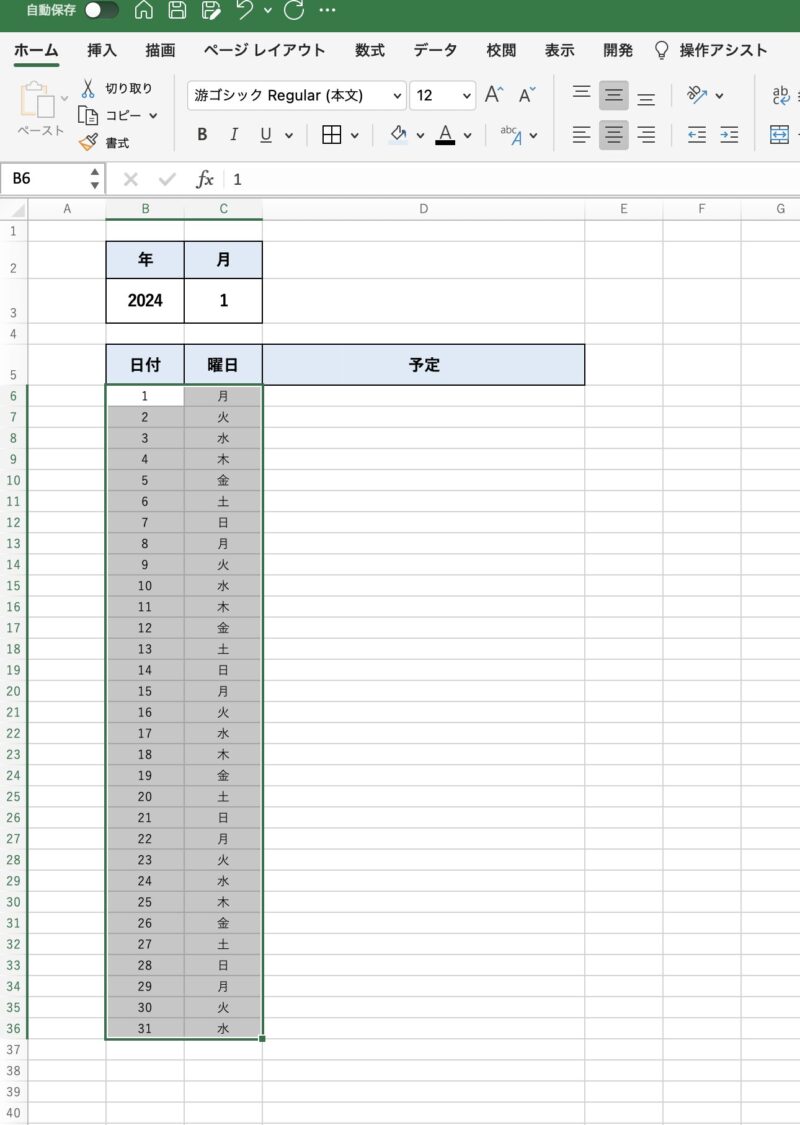
罫線の自動調整
以下のカレンダー部分を選択し、ホームタブの条件付き書式の「新しいルール」をクリックします。
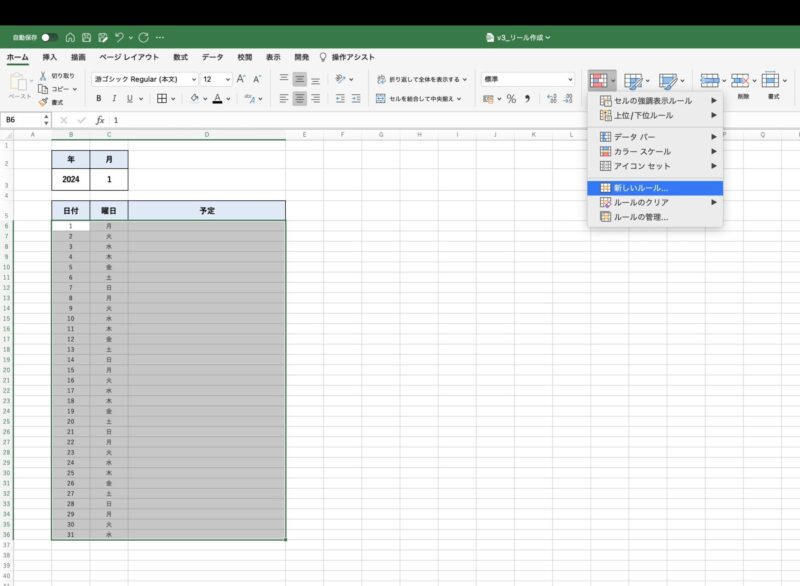
「数式を使用して〜」を選択し、以下の数式を入力し、書式を変更します。
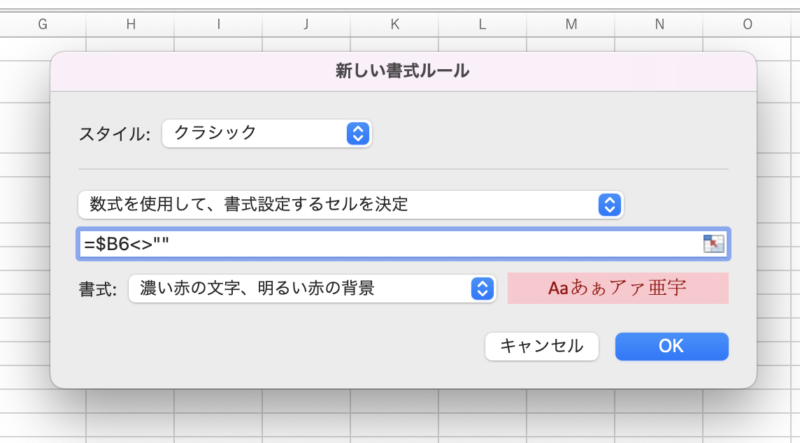
罫線タブの「外枠」をクリックし、OKを押して閉じます。
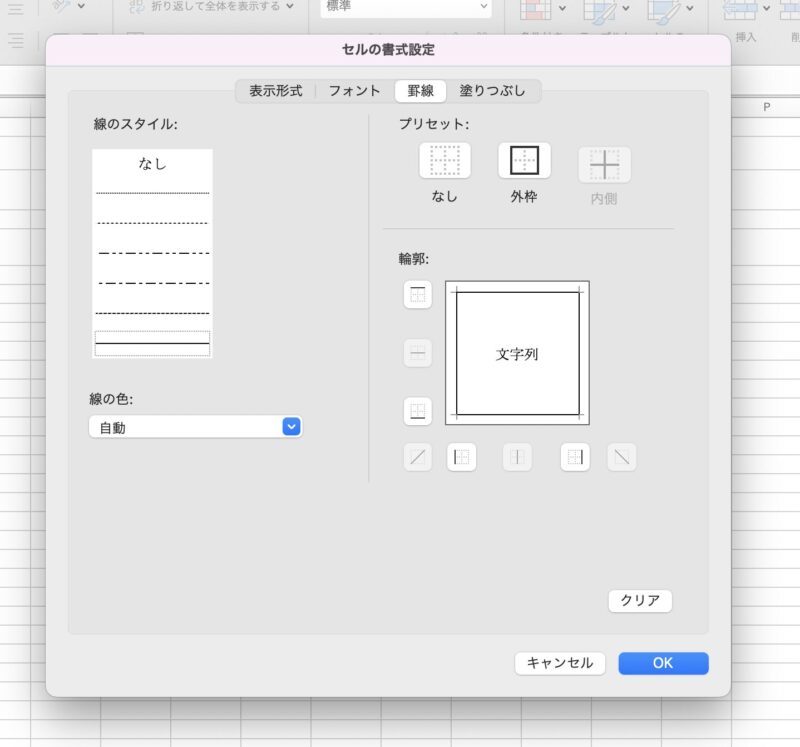
これで日付に応じて罫線の自動調整ができるようになります!
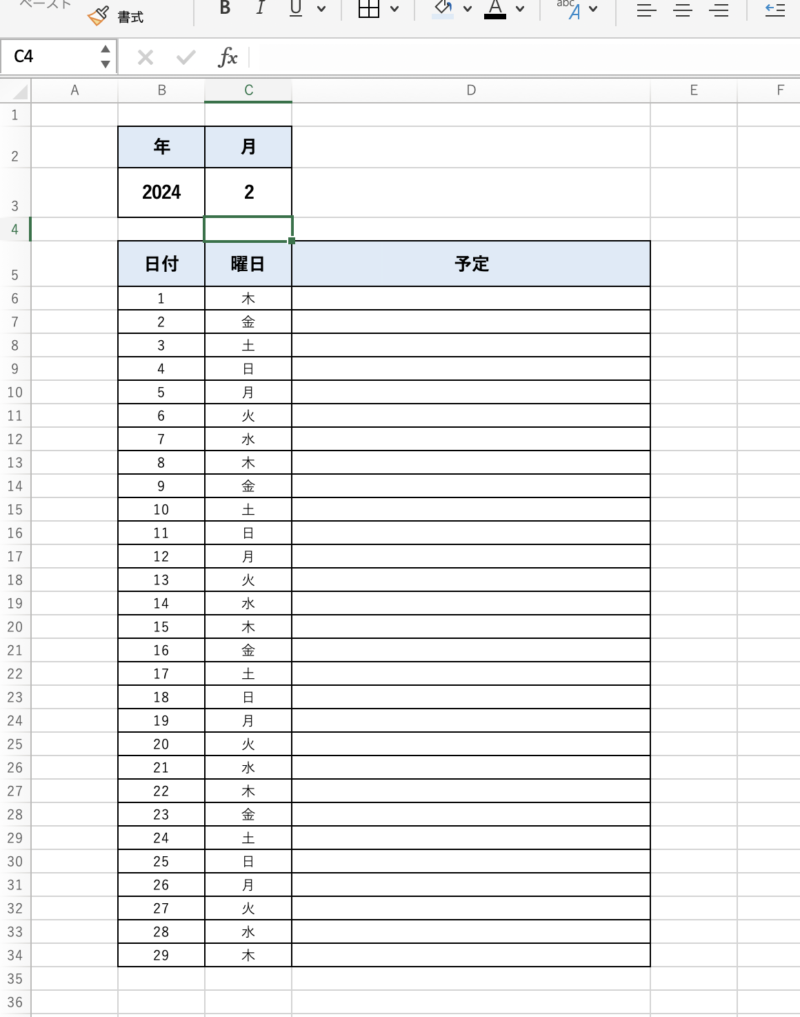
土日セルの色付け
以下の範囲を選択し、新しいルールをクリックします。
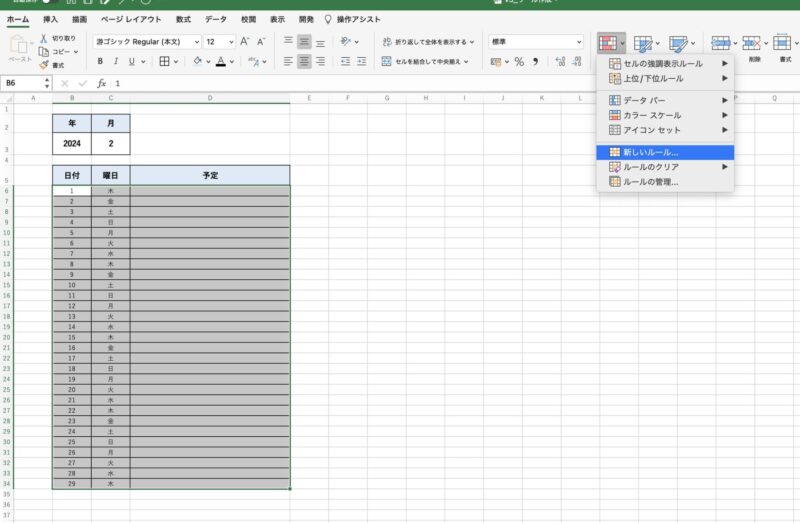
「数式を使用して〜」を選択し、以下の数式を入力し、書式を変更します。
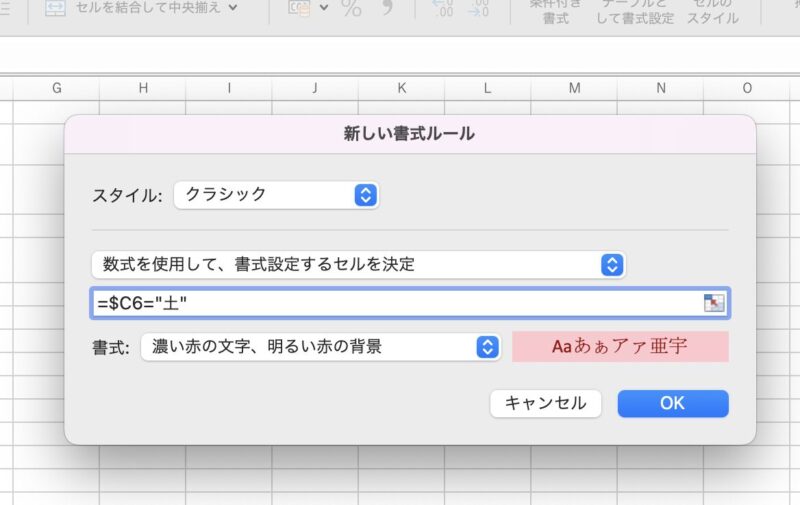
塗りつぶしタブから背景色を「薄い青色」に選択し、OKを押します。
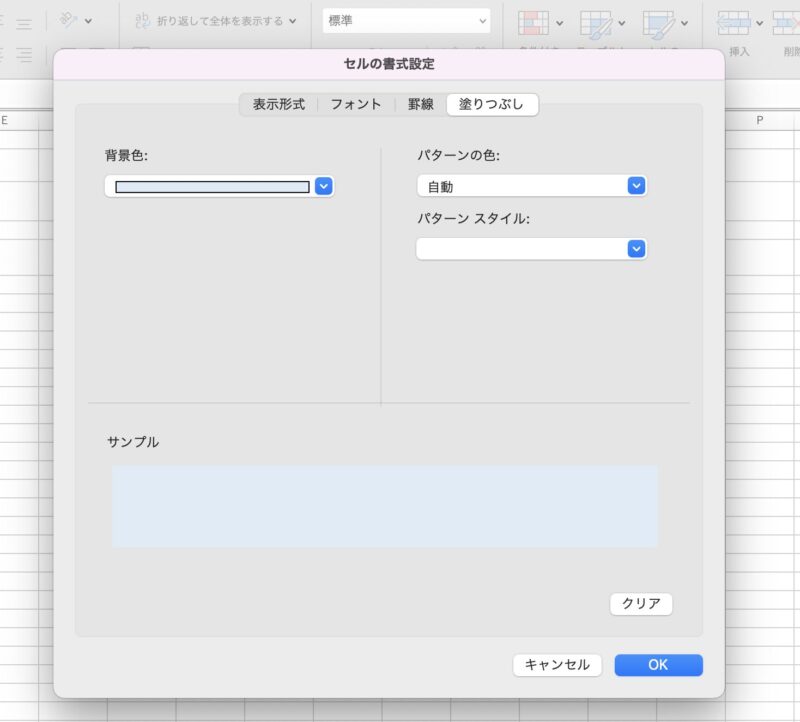
以下のルールになっていることを確認してOKを押して閉じます。
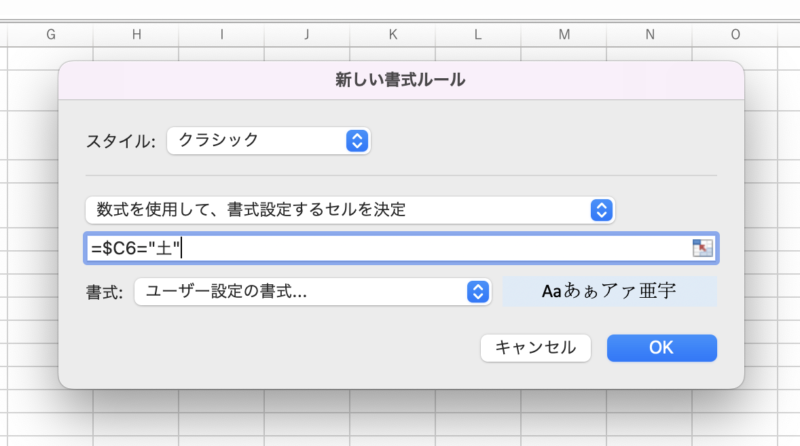
日曜日の色付けの場合は、以下の式と書式を設定し、OKを押して閉じます。
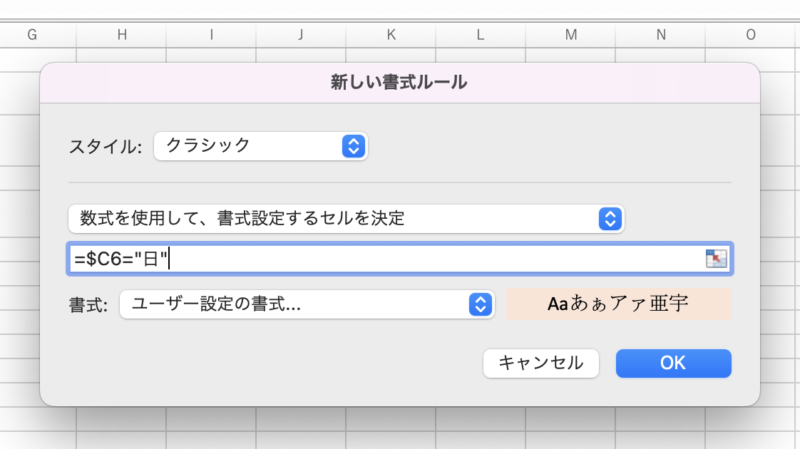
これで土日セルに色付けすることができました!
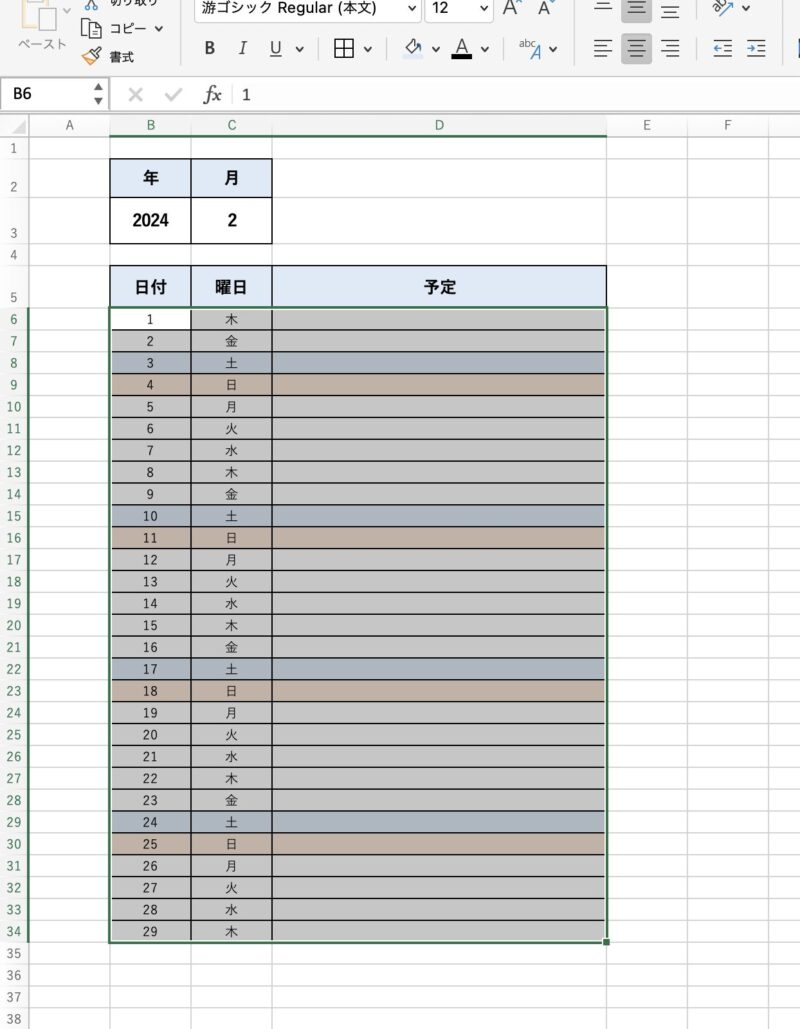
祝日セルの色付け
以下の部分を選択し、条件付き書式の新しいルールをクリックします。
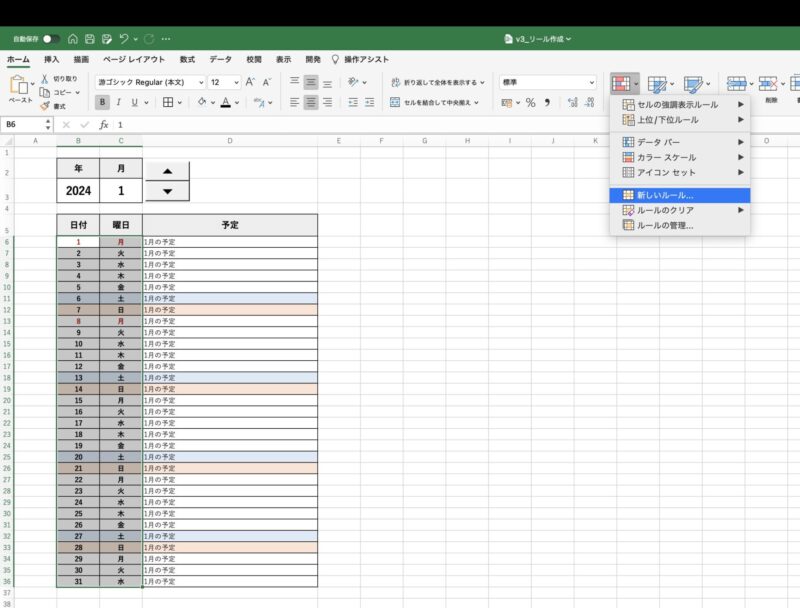
以下のルールと書式を設定します。↓の式をコピペして使ってください!
=COUNTIF(祝日一覧!$C:$C,DATE($B$3,$C$3,$B6))
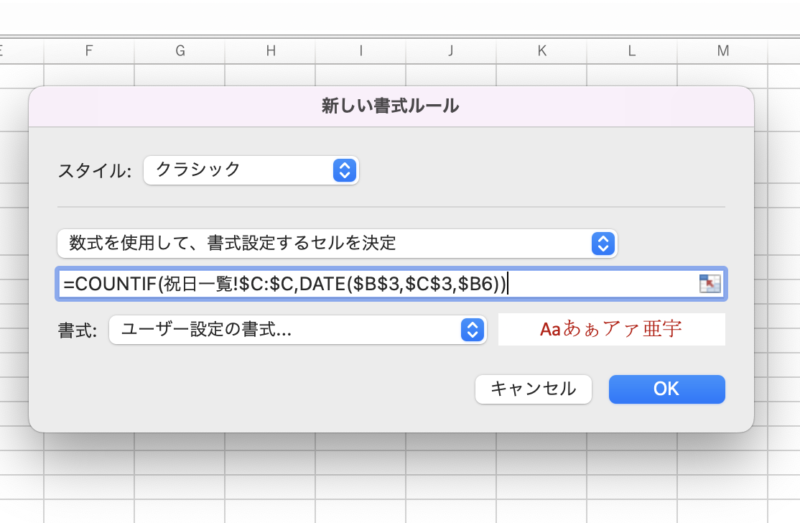
これで祝日の場合は、日付と曜日が赤色に変更されました!
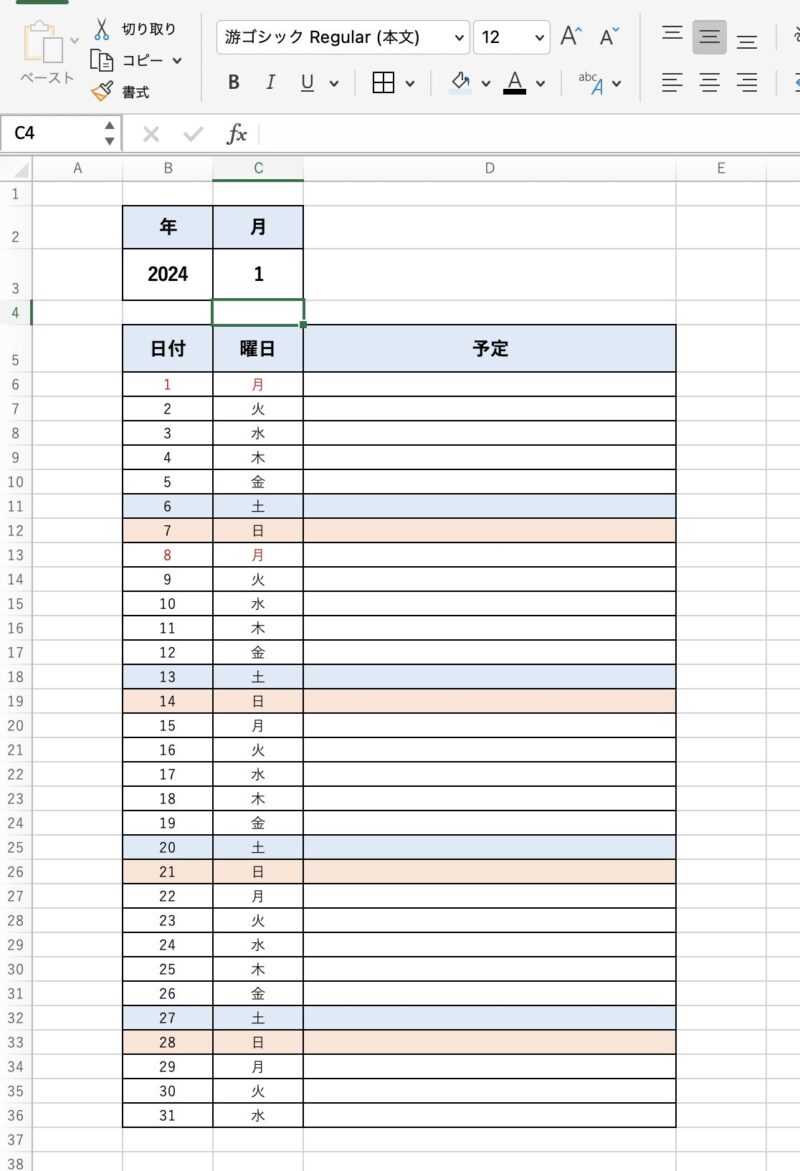
スピンボタンの設定
開発タブからスピンボタンをクリックします。
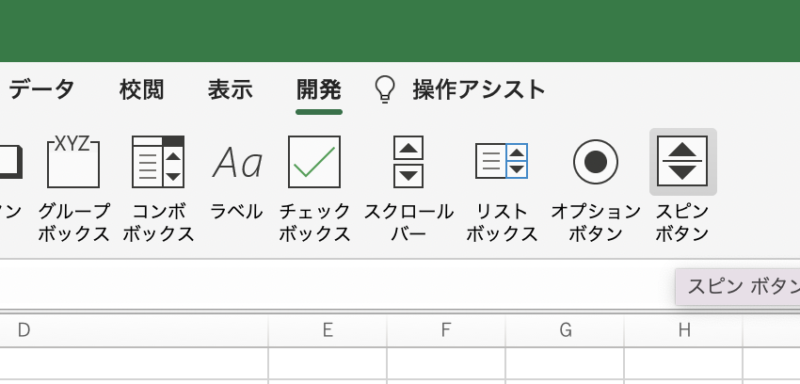
位置を調整し、ボタンを右クリックし、コントロールの書式設定をクリックします。
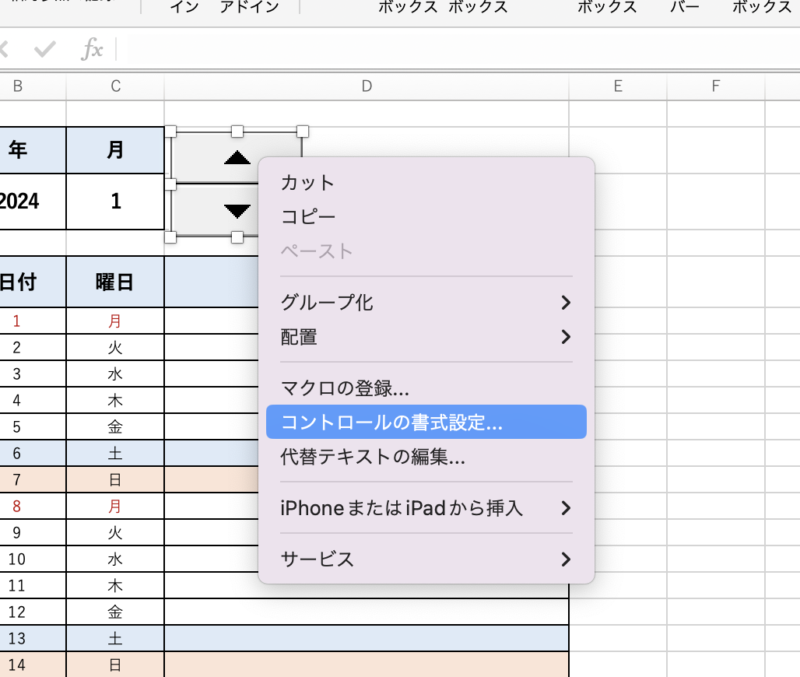
以下のように書式設定をして閉じます。
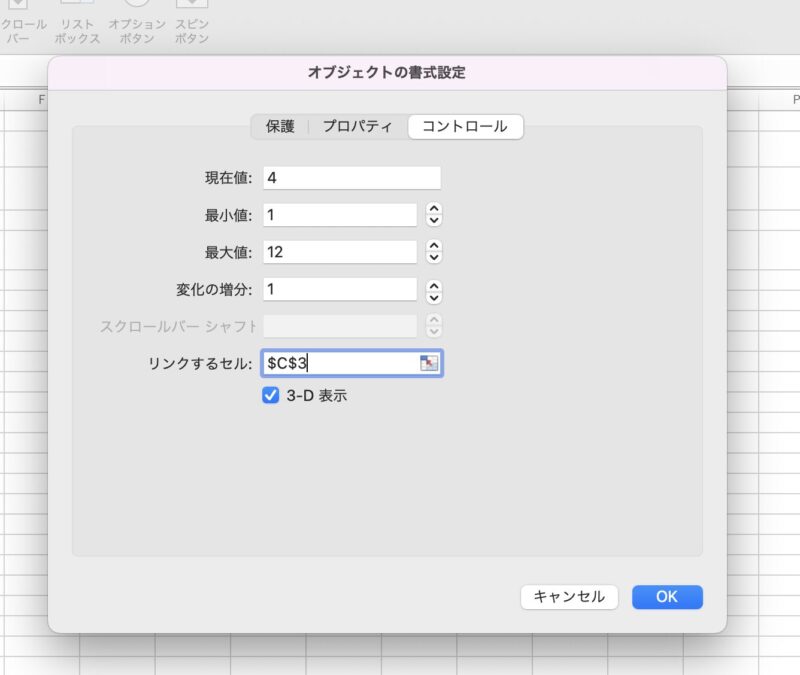
予定反映の設定
スケジュールのシートに以下の表を作成してください!
「12/31」まで表を作成し、予定の列にダミーとして「仮の予定」を入力しておきましょう。
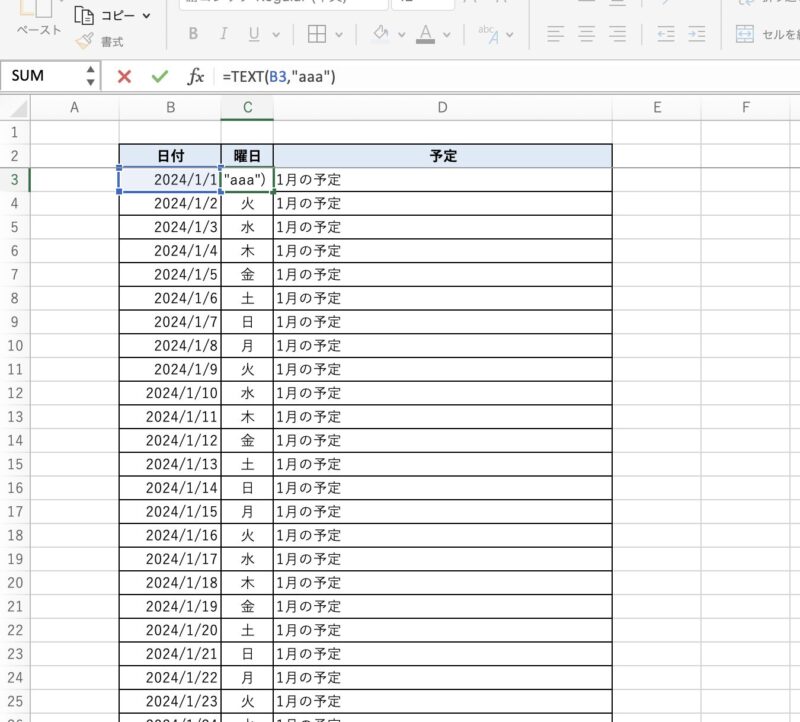
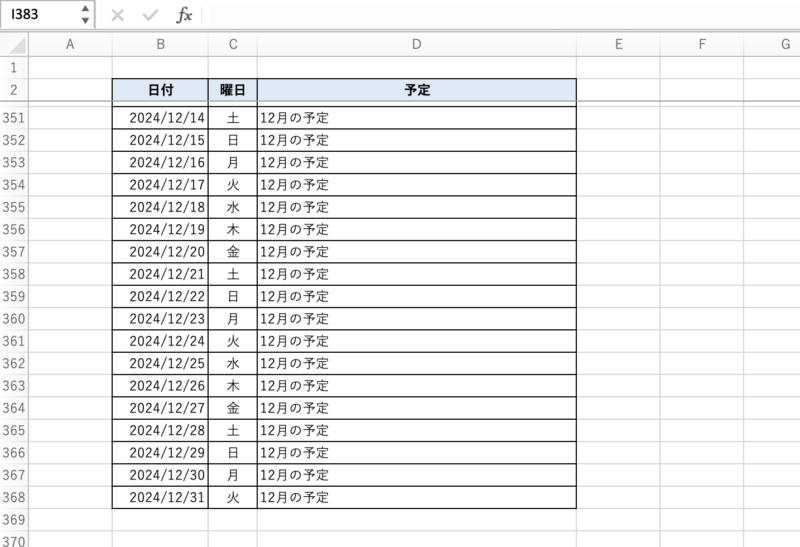
月間カレンたーのシートに戻り、以下の関数を入力してください。
31日の予定セルまでオートフィルしましょう。
=IFERROR(VLOOKUP(DATE($B$3,$C$3,B6),スケジュール!$B$3:$D$368,3,0)&"","")
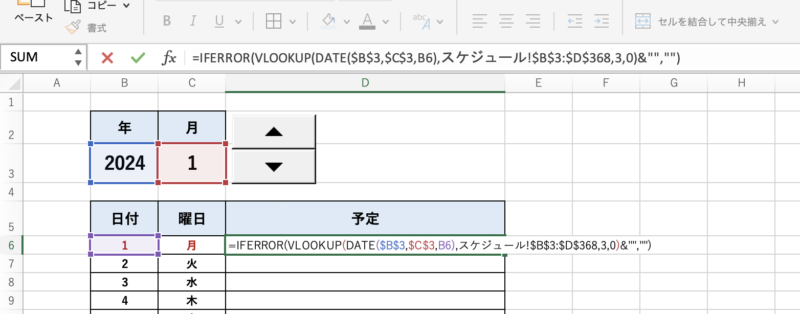
これで完成です!お疲れ様でした!
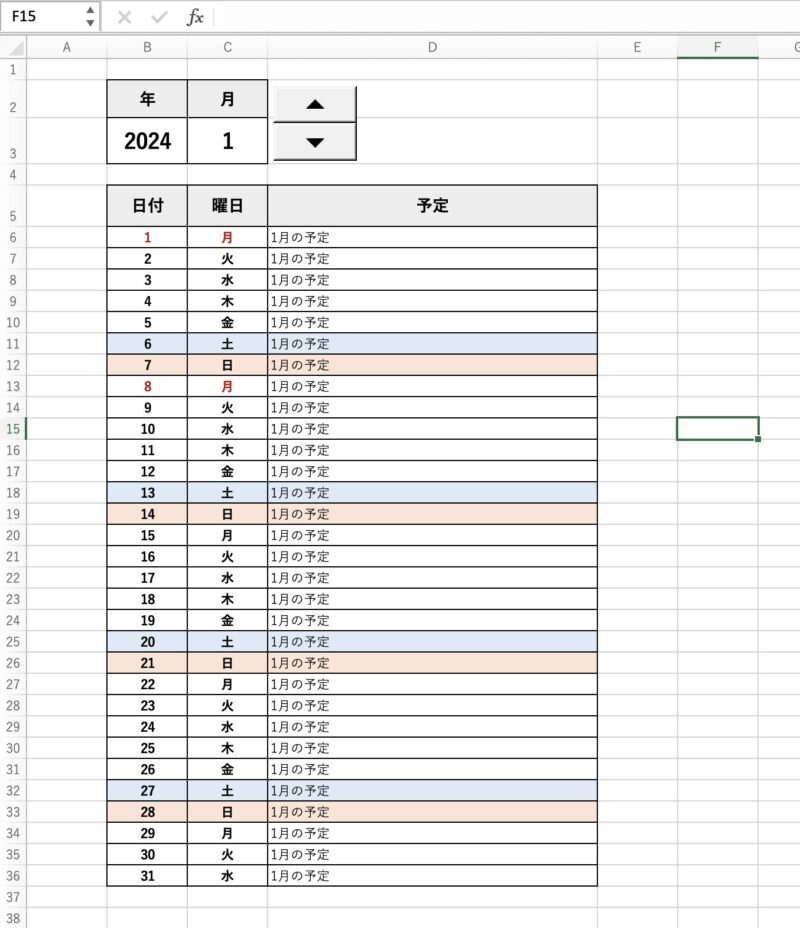
有益情報:5,000円相当の投資資料がもらえる

投資の達人になる投資講座とは、初心者向けの資産運用方法が身に付くオンライン投資講座です。
「2021年の最も信頼されるオンライン投資セミナー」を受賞している実績のあるセミナーです。
50,000円相当の特典を、動画を視聴後受け取れるので、ぜひ見てみてください!
詳しく知りたい人はこの記事を見てね。


